Prosedur untuk menginstal sistem operasi baru dari Microsoft mirip dengan menginstal versi sebelumnya. Namun, menginstal Windows 8 memiliki sejumlah opsi tambahan. Awalnya, mereka ditujukan untuk menggunakan sistem oleh pengembang perangkat lunak.
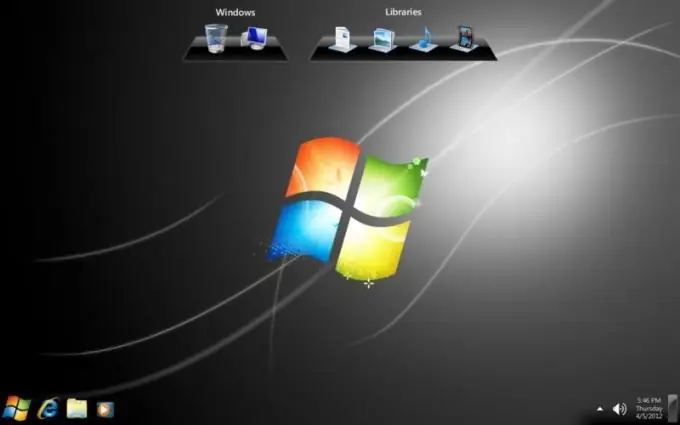
Sebelum menginstal sistem operasi Windows 8, pastikan komputer Anda memenuhi persyaratan sistem yang disebutkan. Kosongkan 20 GB memori pada partisi hard drive sistem. Bakar gambar disk instalasi ke disk atau buat flash drive USB multiboot.
Hubungkan drive ke komputer Anda atau masukkan disk ke drive DVD Anda. Nyalakan komputer Anda. Buka menu quick change boot device. Anda juga dapat mengatur prioritas tetap menggunakan opsi menu BIOS.
Pilih perangkat yang diperlukan dan tunggu persiapan awal file instalasi selesai. Di jendela pertama menu dialog, pilih bahasa antarmuka dan tata letak keyboard. Klik "Selanjutnya".
Pada tahap kedua, tekan tombol "Instal". Baca ketentuan perjanjian lisensi, pilih kotak centang yang sesuai dan klik Berikutnya. Pilih mode instalasi sistem. Jika ini adalah pertama kalinya Anda bekerja dengan Windows 8, pilih "Instal (penuh)". Siapkan partisi hard disk Anda untuk instalasi, jika Anda belum melakukannya sebelumnya. Pilih disk lokal yang diperlukan dengan tombol kiri mouse dan klik "Next".
Tunggu sementara program menyalin file yang Anda inginkan. Setelah itu, komputer akan restart secara otomatis. Sangat penting untuk melakukan semua permulaan berikutnya dari hard drive, dan bukan dari drive eksternal. Tinjau ketentuan Perjanjian Lisensi Pengembang dan klik tombol Terima. Masukkan nama komputer di menu berikutnya.
Jika Anda menggunakan layanan Windows Live, berikan nama akun. Jika tidak, pilih Tidak ingin masuk.
Sekarang isi formulir pengguna dasar standar. Klik tombol Berikutnya dan tunggu hingga antarmuka Metro diluncurkan. Nonaktifkan peluncuran menu mulai jika Anda bekerja dengan PC stasioner tanpa layar sentuh.






